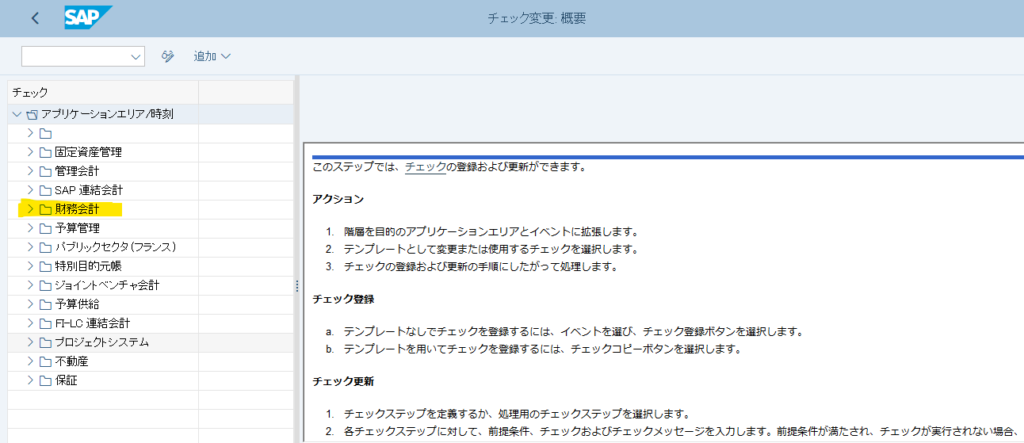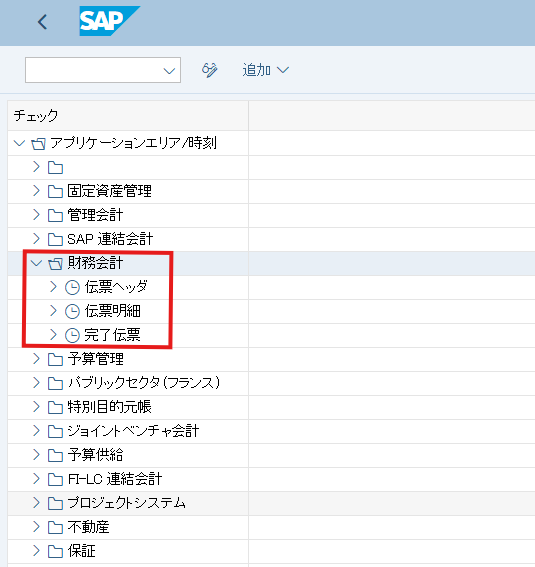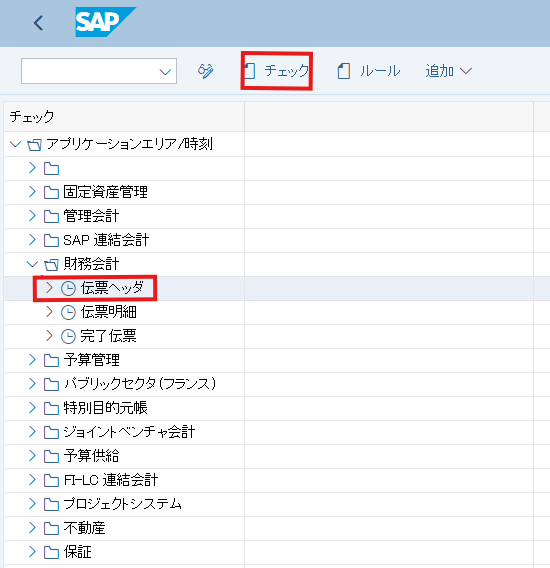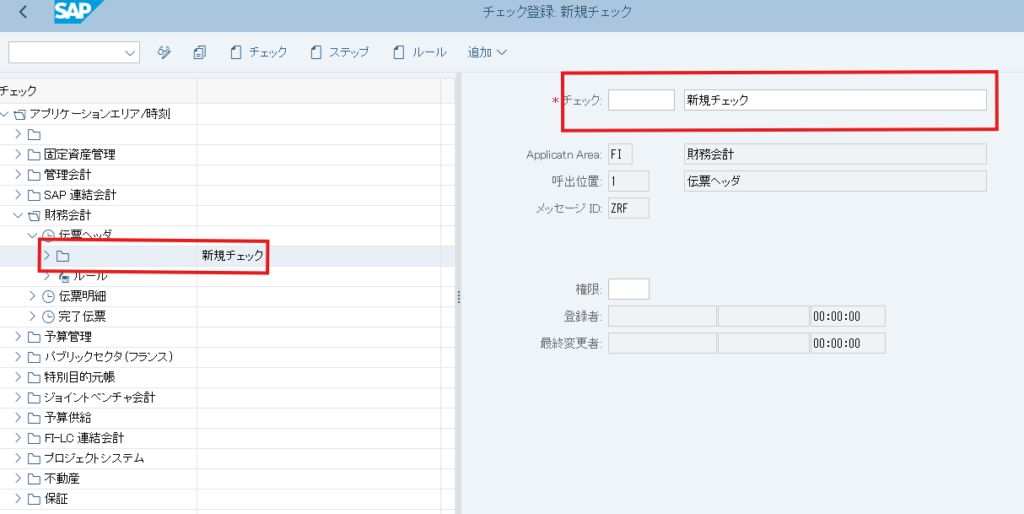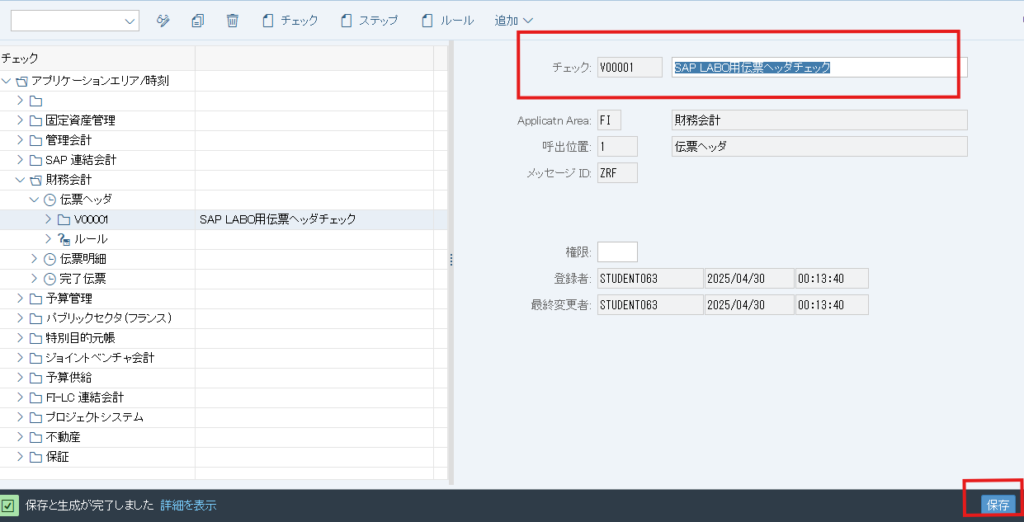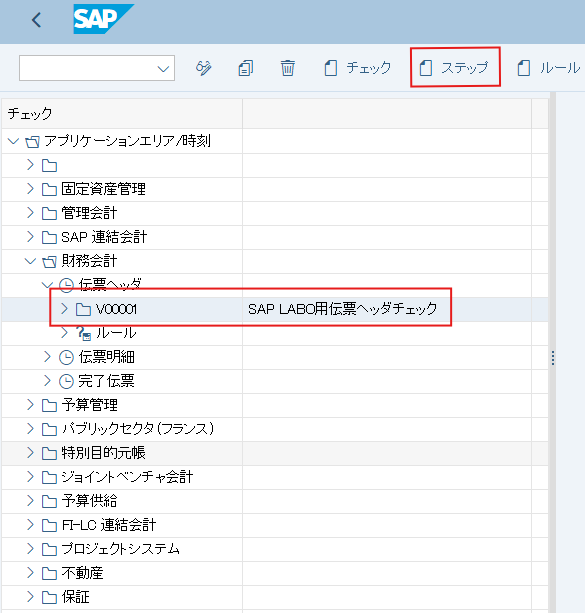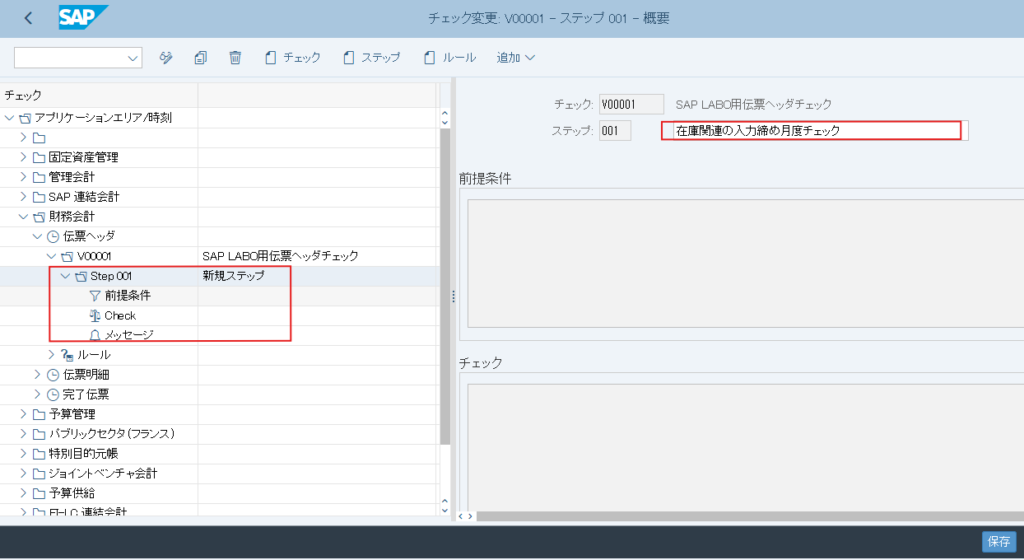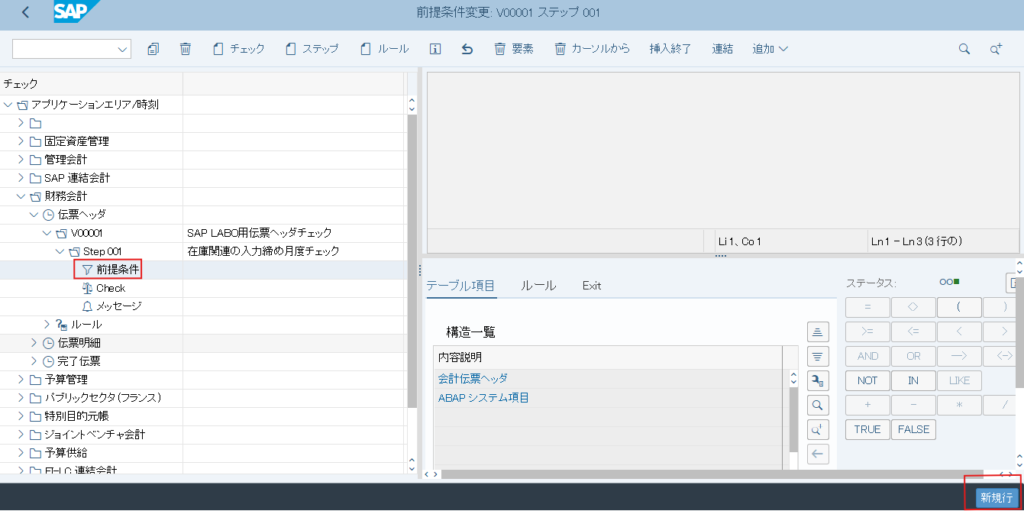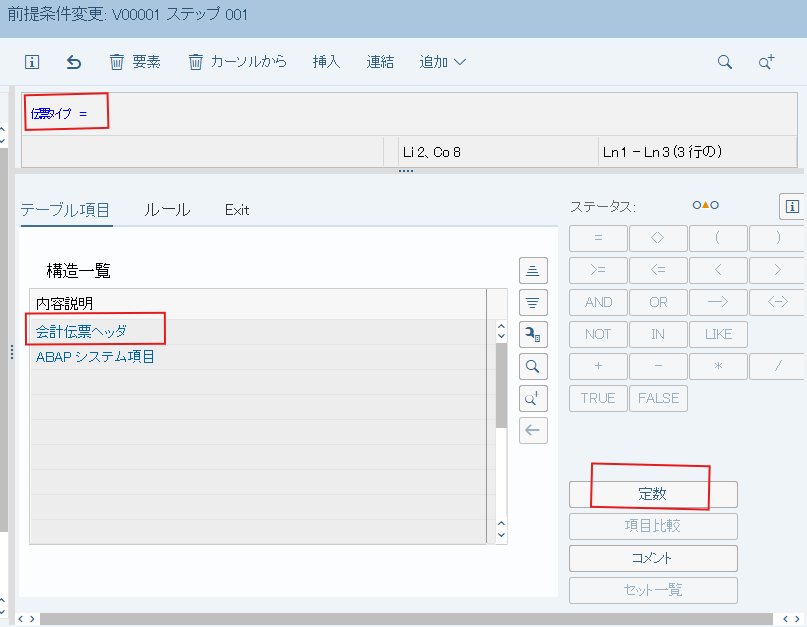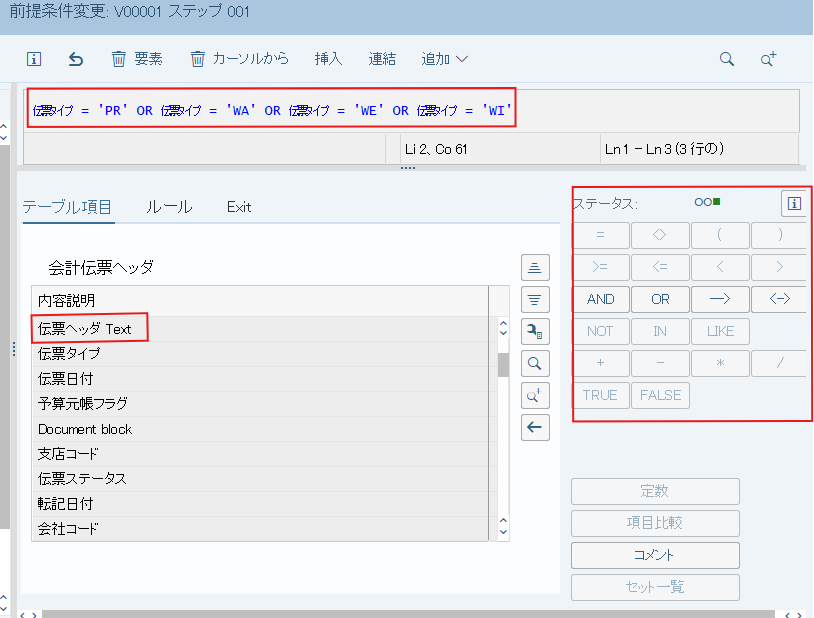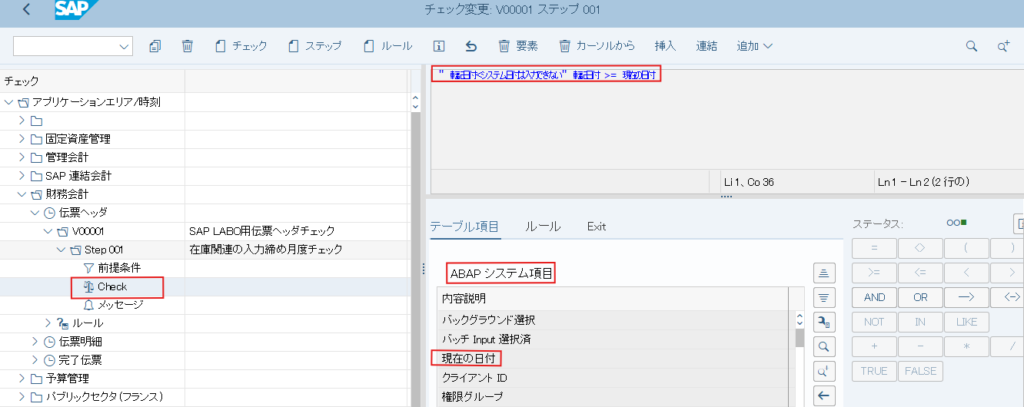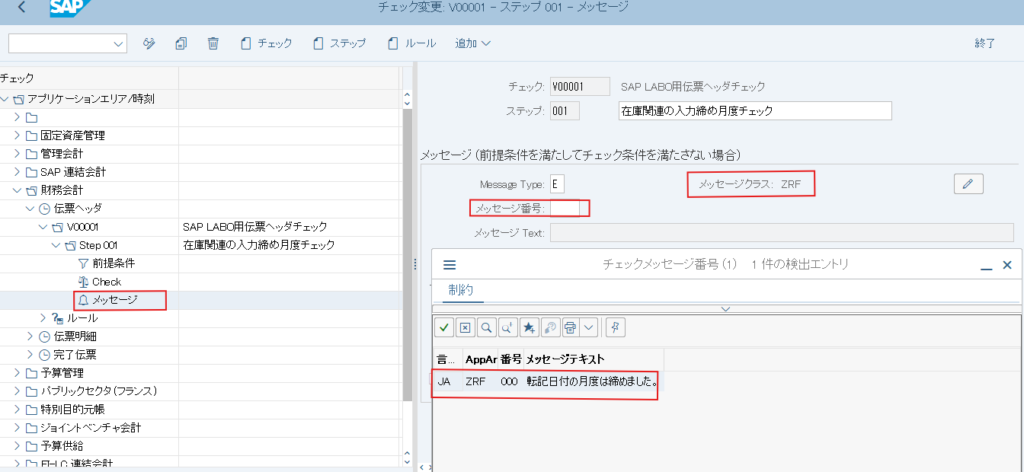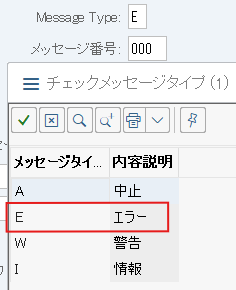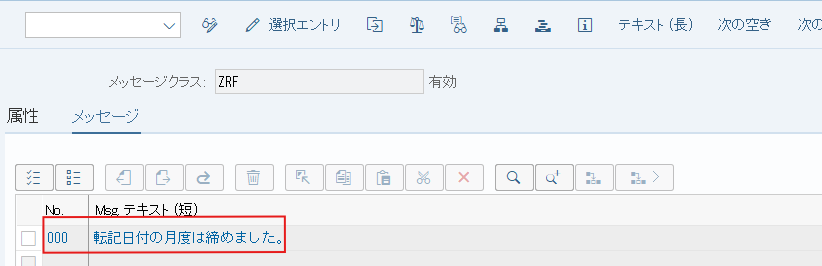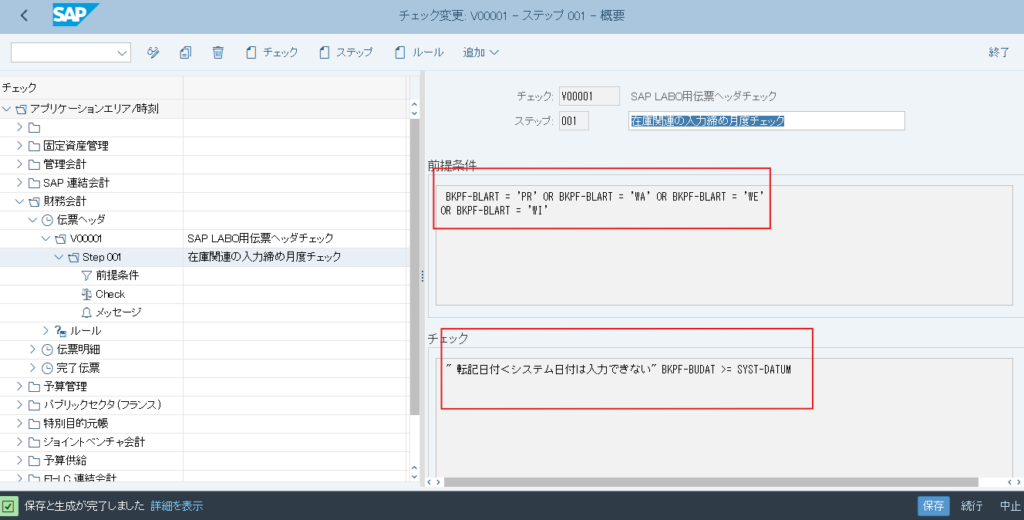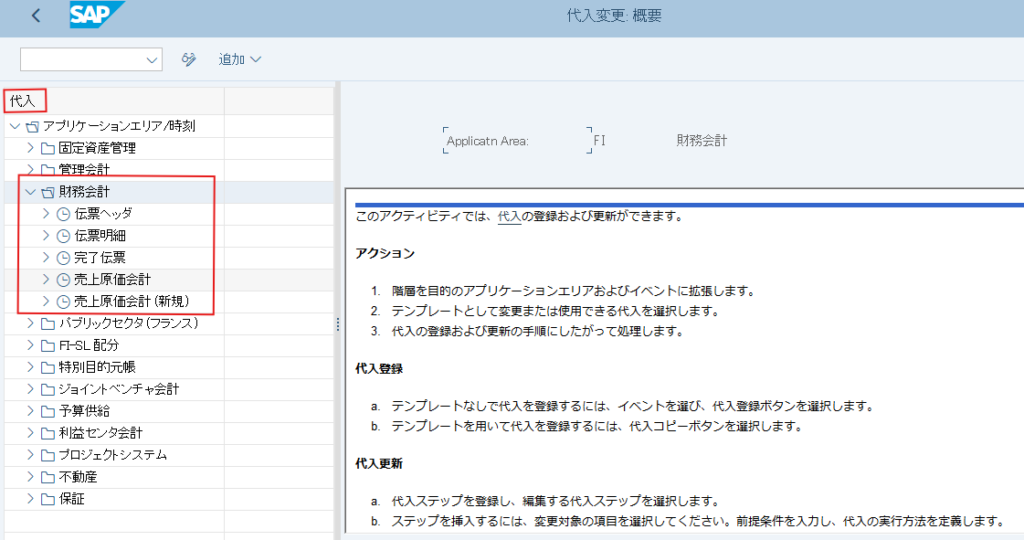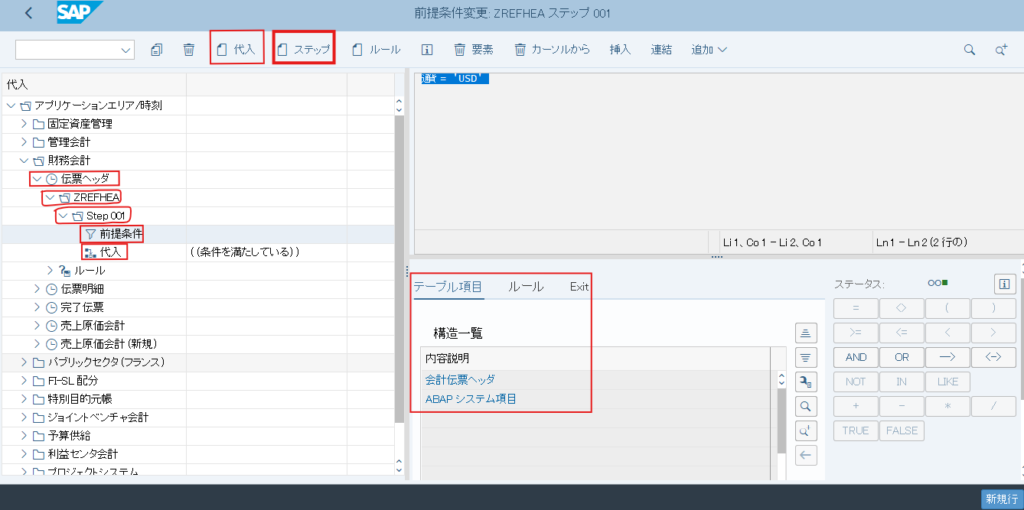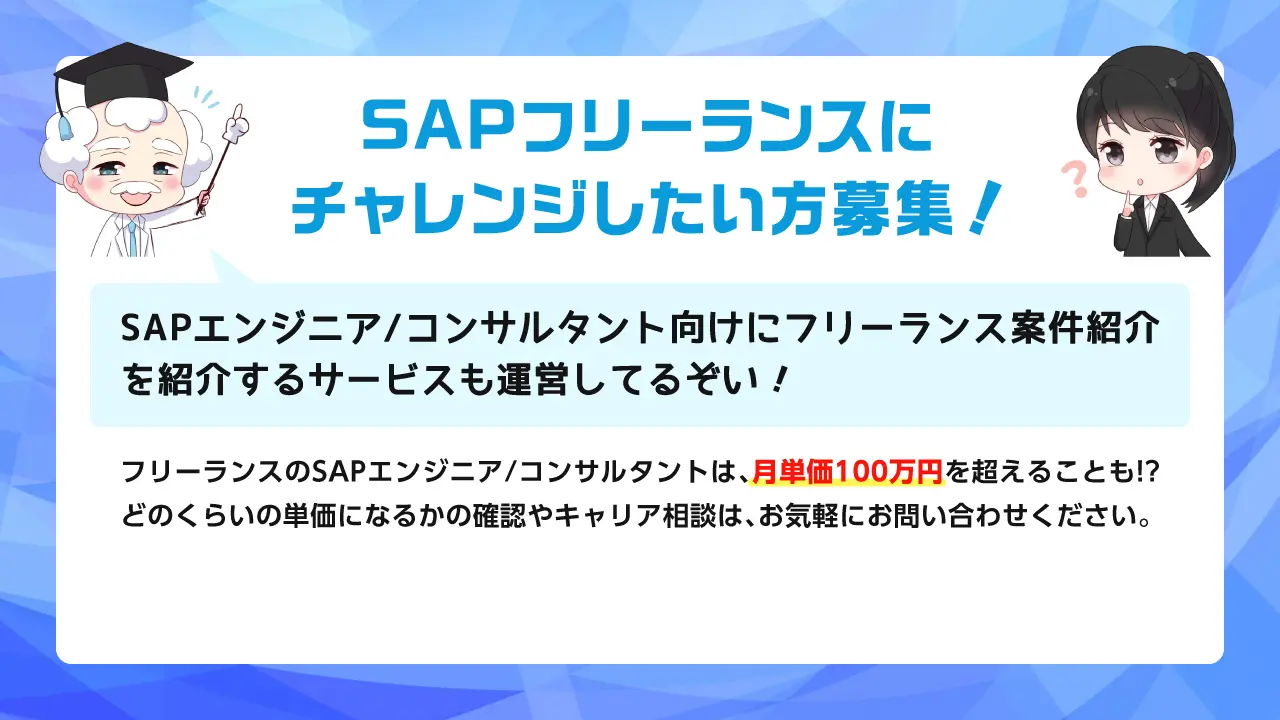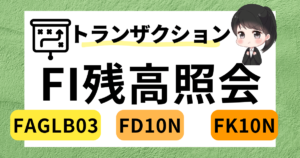この記事を読むメリット
- チェック代入の基本設定について理解することができます。
- チェック代入の業務運用における注意点について理解することができます。
SAPにおいて何らかの作業を行った際に、ワーニングメッセージやエラーメッセージを見たことがあるかと思います。
これらのメッセージには、SAPの標準チェックによるもののほか、業務要件に基づいて設定された独自のチェックも含まれています。
また、会計伝票を登録する際には入力していなかったはずの項目に対し、後日、会計伝票を照会した際に「おや?」と思うような値が自動的に入っていることはありませんか?
それは代入ロジックによるものかもしれません。
今回はそんなSAPの機能の1つであるチェック&代入について解説していきます。
早速、SAPチェック&代入の詳細を紹介していくぞい!
この記事のポイント
チェック(T-CODE:GGB0)
チェック機能を用いることでさまざまな場面でチェック処理の設定を行うことが可能です。
チェック機能を制御するT-CODE:GGB0について実機を用いて見ていきましょう!
ここでは例として、財務会計に対するチェック設定について解説します。

「財務会計」を選択すると、「伝票ヘッダ」・「伝票明細」・および「完了伝票」の3種類に対するチェック設定を行うことが可能となっております。

文字通り、
・「伝票ヘッダ」は伝票ヘッダ項目に対するチェック
・「伝票明細」は明細項目に対するチェック
・「完了伝票」は伝票全体に対するチェック
を意味しています。
ちなみに「完了伝票」に対するチェックが実行されるタイミングは、「転記」ボタンを押下した時点になります。
一方で、「伝票ヘッダ」および「伝票明細」に対するチェックは、入力中に「Enter」キーを押した時点でチェックが実行されます。
チェックの登録
例えば、顧客から「在庫締め処理が完了した後は、在庫関連の伝票入力時にチェックをかけてほしい」との要望があったとします。
この要件から判断すると、該当のチェックは「転記日付」に基づくものであると考えられます。
したがって「転記日付」に対するチェックを設定するためには、まず「伝票ヘッダ」を選択し、その後「チェック」ボタンをクリックして設定画面へ進みます。

「伝票ヘッダ」を選択すると、その下位階層に「フィルタ」が追加されます。ここで、新たにチェックIDとその説明文を入力します。

今回はV始まりの名前をつけて、SAP LABO用伝票ヘッダチェックを入力して保存してみました。

ステップの登録
続いて、ステップを追加します。
先ほど追加したフォルダを選択してステップをクリックします。

V00001というチェックIDのフォルダの下位に、「Step 001」という新たなステップが自動的に追加されます。
追加されたステップに対し、右側の入力欄に具体的なチェック内容の説明を記載し、内容を保存します。

1つのチェックに複数ステップを登録することが可能です。
前提条件の設定
前提条件では、チェックする際の前提条件を指定します。
「前提条件」タブを選択し、その上で「新規行」ボタンをクリックすることで、条件の定義を開始することが可能です。

新規行を追加すると、画面右側の枠内に前提条件を入力できるようになります。
今回は、「構造一覧」から「会計伝票ヘッダ」を選択し、その中の「伝票タイプ」項目を用いて条件を指定します。
ここでは、「価格変更伝票」、「入出庫伝票」、および「在庫伝票」の各伝票タイプを、本チェックの対象として設定することとします。

ステータスの記号を利用し、下記のような前提条件を設定しました。

Checkの設定
次に「転記日付 ≧ システム日付」のチェックかけてみましょう。
システム日付はABAPシステム項目の「現在の日付」を使用します。

会計伝票のチェック処理に複雑なロジックが必要な場合には、このチェックのExitを使用することが多いです。
そのため、開発メンバーに対して、要件を明確に伝え、必要なコーディングを依頼することが求められます。
メッセージの設定
前提条件を満たしてチェック条件を満たさない場合、出力するメッセージを設定します。

メッセージタイプ
ここではメッセージタイプをE(エラー)で設定します。そうすることによりチェックに引っかかった際には処理がSTOPします。
※処理を止めたくない場合はW(警告)もしくはI(情報)を設定します。

メッセージ番号
エラーとなった時のメッセージを設定します。
※このメッセージを事前にメッセージクラスに登録(T-CODE:SE91)する必要があります。(下図参照)

最後に保存すれば、チェックの設定が完了となります。

代入(GGB1)
代入の設定方法はチェックの設定方法とほぼ同じになります。
※代入において、売上原価会計と売上原価会計(新規)に対する代入は財務会計にて設定します。

チェックの設定ができれば、代入も基本構造は同じです。上記で解説したチェックの設定方法を参考に試してみてください。
伝票ヘッダを選択→代入をクリック→フォルダの名前と説明分を記入→ステップを追加→前提条件を設定→代入内容を設定

導入プロジェクトにおいて、本番移行する際に、チェック代入の無効化/有効化タイミングの検討を忘れないようにしましょう!
チェック代入はプロジェクトでよく使用されておるから、カスタイマイズ設定と移行注意点を把握しておくことが重要じゃ!